WPS+DeepSeek-R1:让文件创作从 “苦差事” 变为 “轻松活儿”
安装OfficeAI插件到WPS后,用户将显著提升办公效率与创造力。此插件通过集成高级人工智能技术,实现以下主要好处:
officeAI作为一个AI助手,可以在用户进行办公工作时提供即时的帮助和支持。例如,在撰写文档时,它可以协助整理周报、撰写会议纪要、总结内容,并能对文案进行润色,从而提升工作效率。
-
多功能支持:
- WordAI: 这个模块专注于文本处理,包括但不限于文章润色、文案生成、AI纠错等功能。
- 文章润色:根据用户的需求和偏好,AI会对文章进行改进和优化,确保文章的语言表达、逻辑连贯性和内容流畅度都达到高标准。
- 文案生成:能够生成各种类型的文案,如市场营销材料、技术文档和内部通信内容,使写作过程更加高效。
- AI纠错:即使是最新的输入法可能也会引入错误,WordAI的AI纠错功能能更精准地识别并修正这些错误。
- 删除全文空行:自动化清理文档中的多余空行,保持文档的整洁和专业。
- ExcelAI: 面向数据处理和分析的专业工具。
- 智能生成表格:根据用户的需求,AI可以直接生成所需的表格,并自动填充相关信息。
- 自动完成复杂公式计算和函数选择:对于复杂的数学运算或财务报表制作,ExcelAI能显著减少人工输入的时间和可能出现的误差。
- WordAI: 这个模块专注于文本处理,包括但不限于文章润色、文案生成、AI纠错等功能。
-
免费使用与易用性:许多办公室AI插件都是免费提供给用户的,不需要额外支付费用就能享受到AI带来的便利。此外,它们通常设计得非常直观,便于新手快速上手。
-
深度整合:officeAI不仅限于单一的功能,而是致力于成为整个Office或WPS生态系统的一部分,这意味着无论是在Word、Excel还是PowerPoint中,用户都可以无缝地访问这些高级功能。
-
APIKey支持与多模态模型:为了进一步增强功能的灵活性和定制化程度,officeAI允许用户通过APIKey连接到各种大模型引擎,如:SiliconCloud、DeepSeek、ChatGPT、文心一言、阿里千问等,这使得每一个用户都能根据自己的需求选择最适合的AI服务。
1、下载 officeAI 插件,下载一定要找officeAi官网,不要随便百度搜索下载;
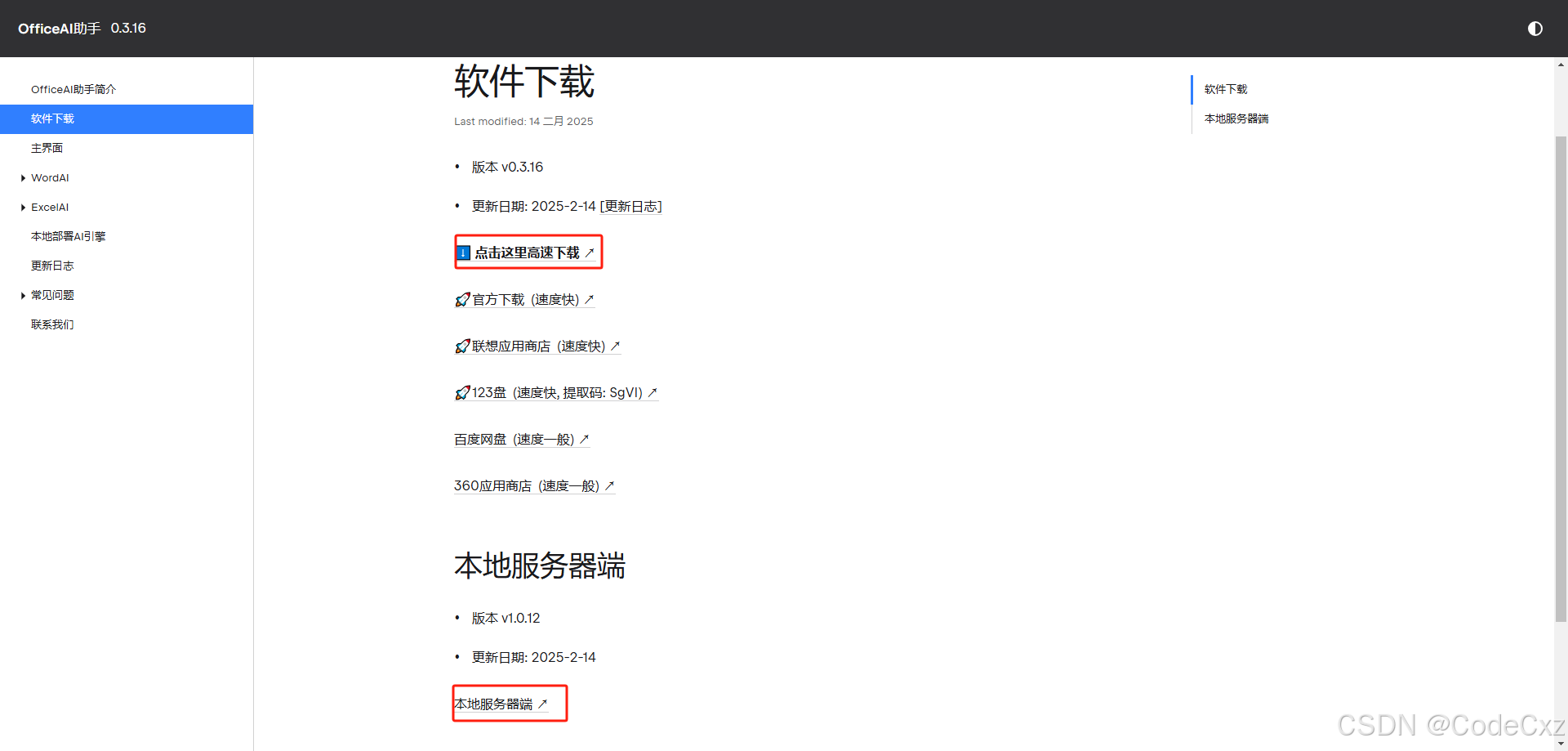
下载后是一个OfficeAI的可执行文件;OfficeAI.exe,OfficeAI_Server.exe,安装过程如下:
先安装OfficeAI.exe
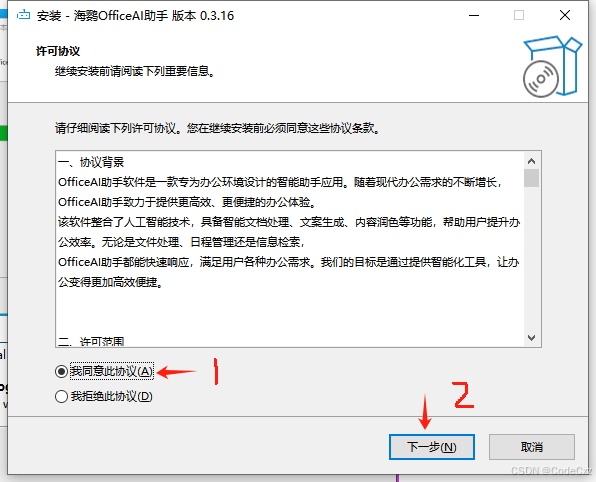
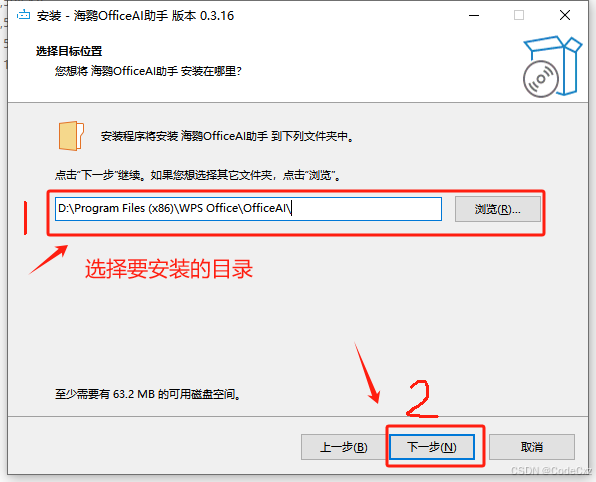
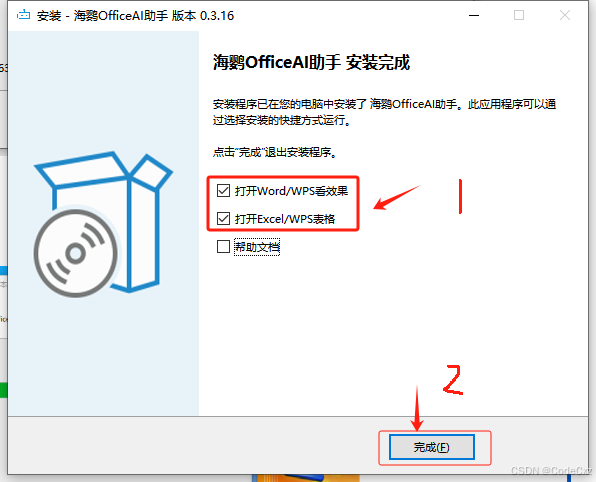
完成安装officeai后会自动弹出帮助文档,工具栏会出现OfficeAI,如果没有出现按OfficeAI助手说明配置,添加信任第三方COM加载项即可;
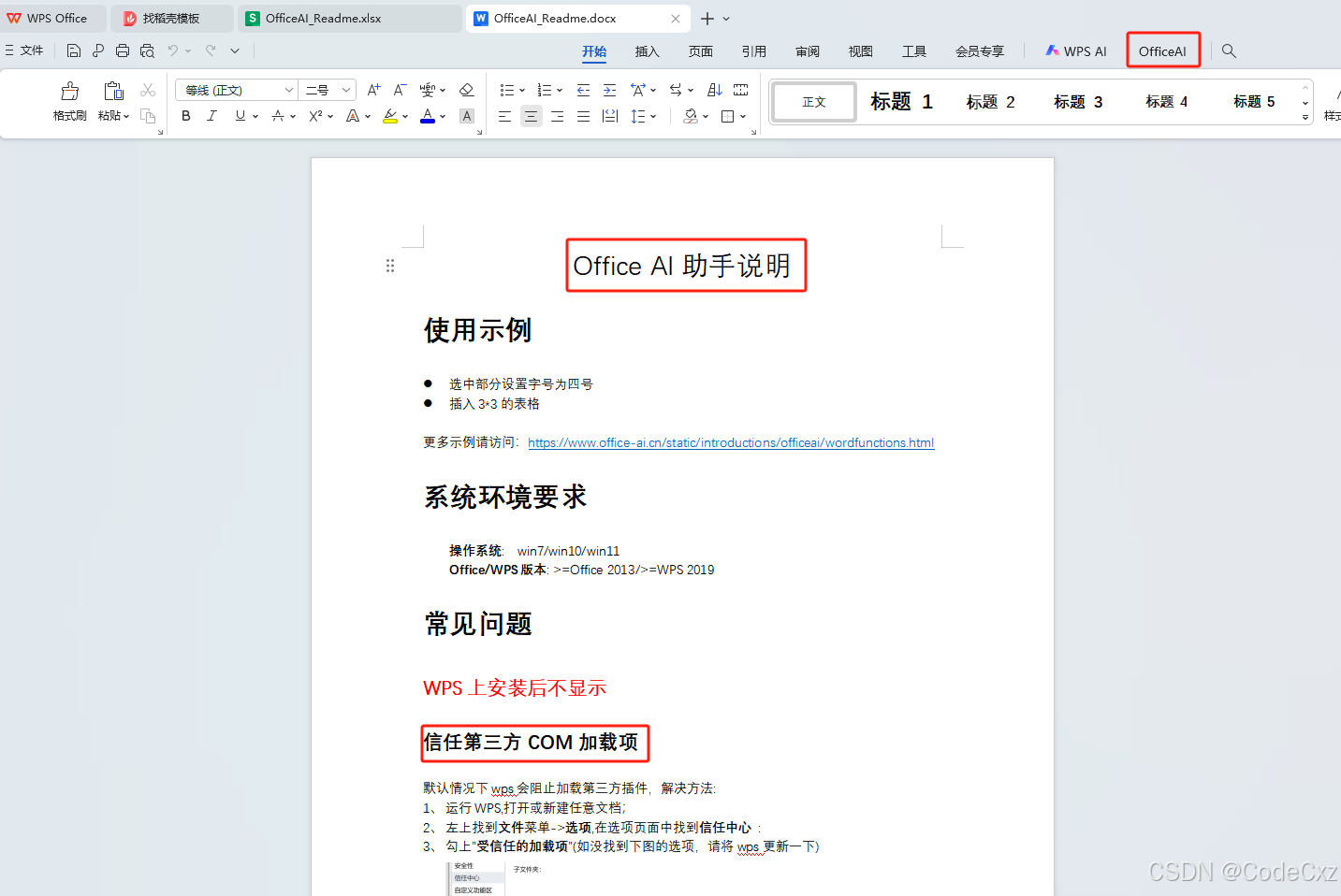
到这里OfficeAI助手安装成功,
注意事项:可能存在的问题OfficeAI没显示出来,通过上面操作文档添加HyExcelAI
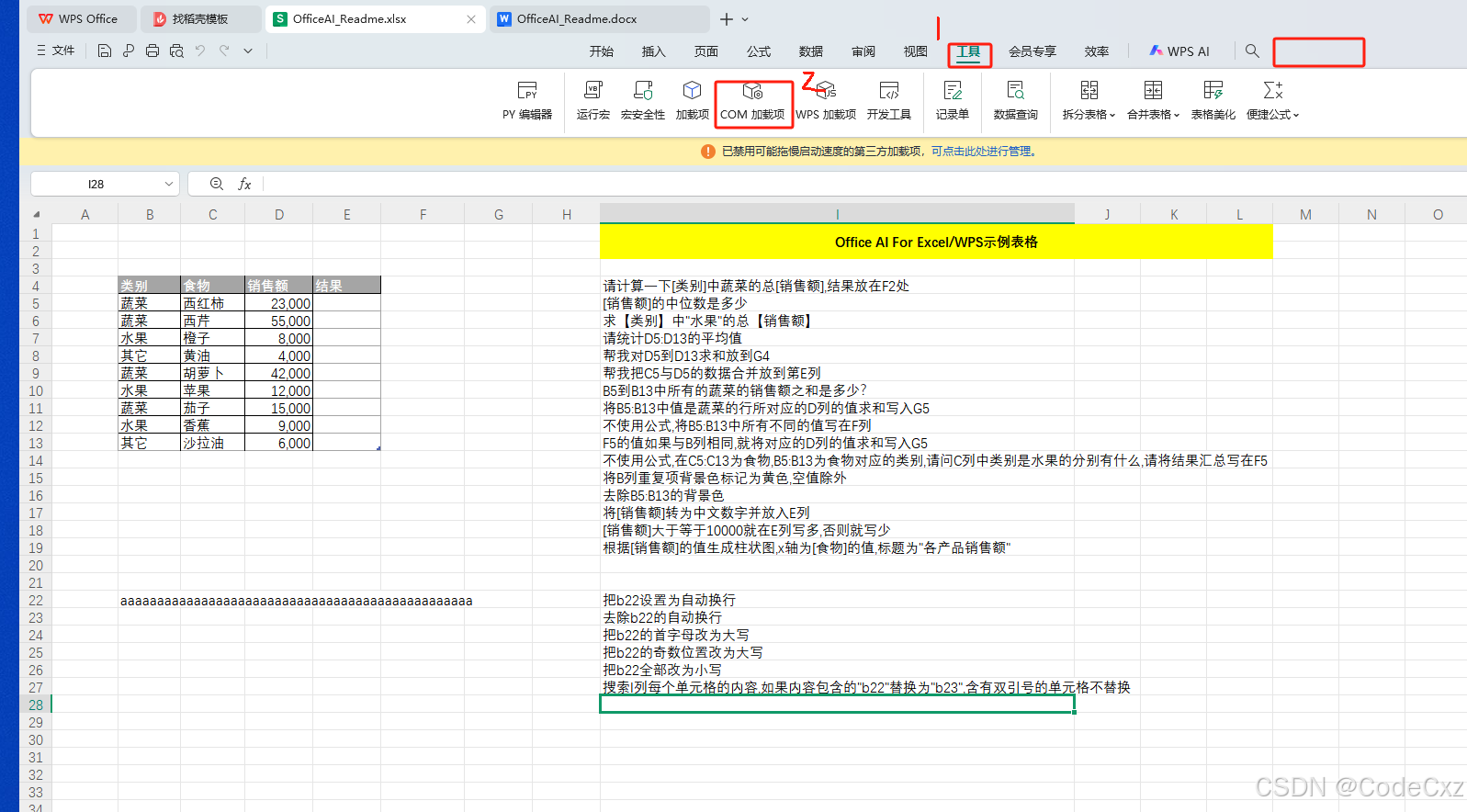
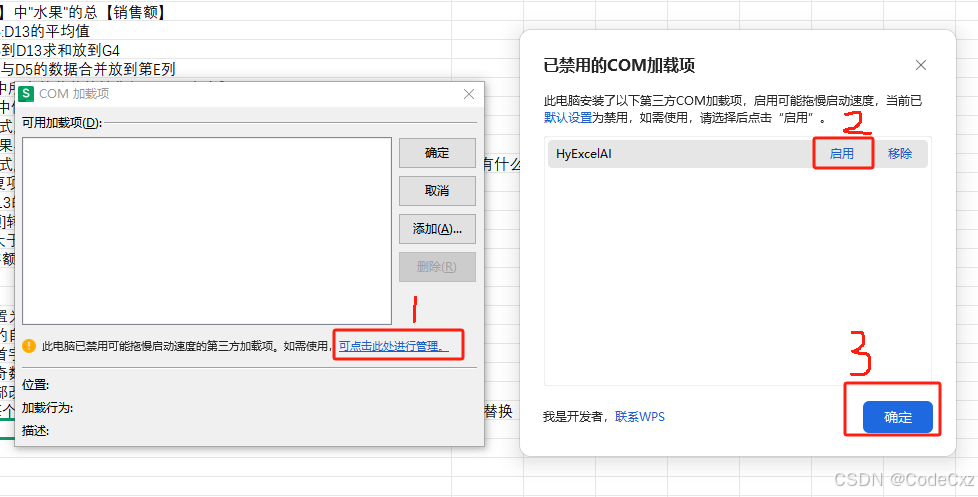

具体使用WordAI或者ExeclAI,查看如下资料:
WordAI | OfficeAI助手![]() https://www.office-ai.cn/static/introductions/officeai/wordfunctions.html
https://www.office-ai.cn/static/introductions/officeai/wordfunctions.html
2、安装OfficeAI_Server.exe
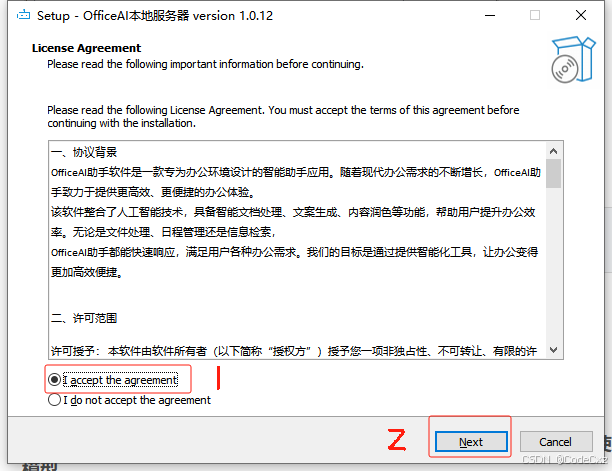
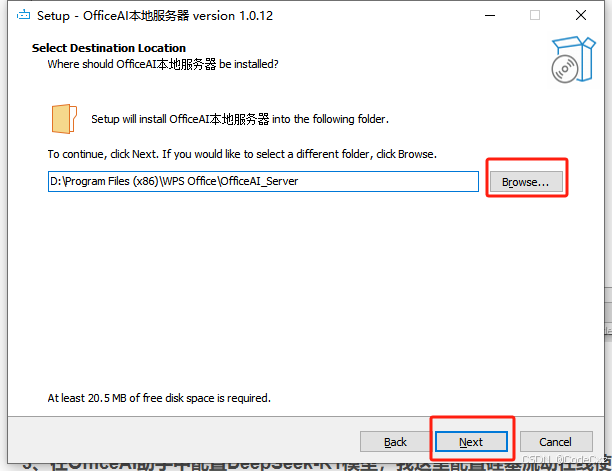
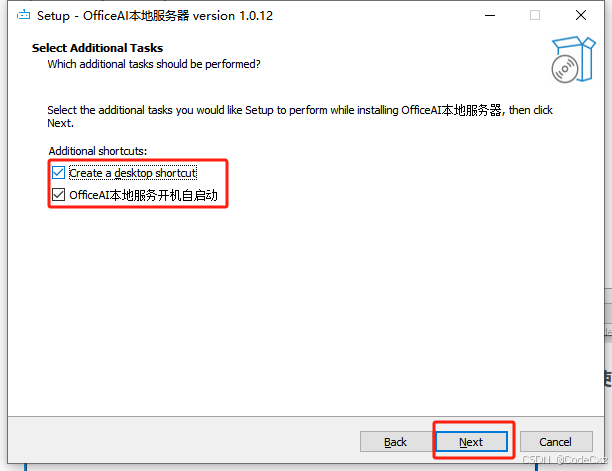
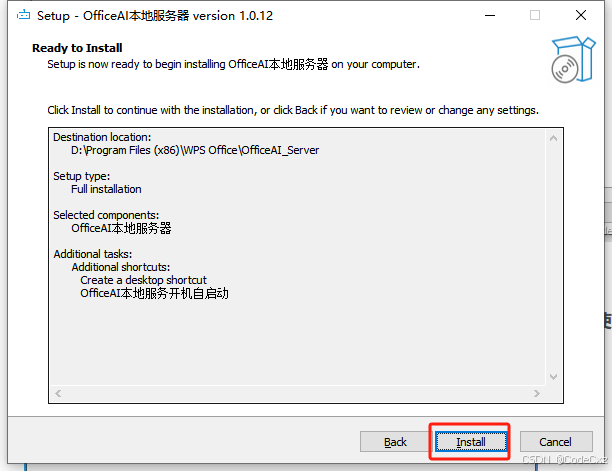
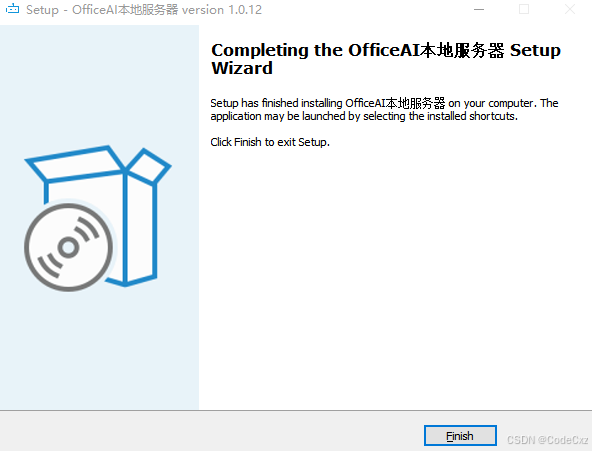
officeAi_server安装完成;
注意事项:这里可能存在被杀毒软件隔离officeai_server.exe文件,如果被隔离了找到杀毒软件恢复即可。
3、OfficeAI助手如何使用
在word中使用officeAI,这里我调用硅基流动的满血版DeepSeek-R1模型。
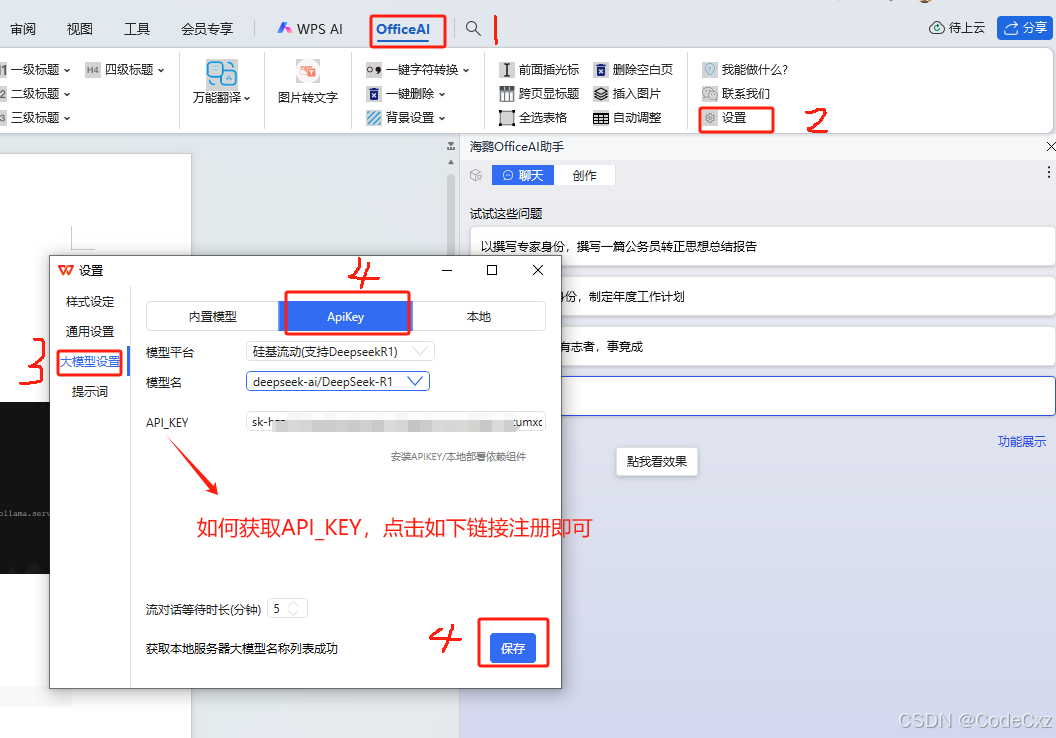
硅基流动API_KEY获取,点击链接填写手机号码和验证码完成注册。
硅基流动统一登录硅基流动统一登录 硅基流动用户系统,统一登录 SSO![]() https://cloud.siliconflow.cn/i/DNFyYLTm
https://cloud.siliconflow.cn/i/DNFyYLTm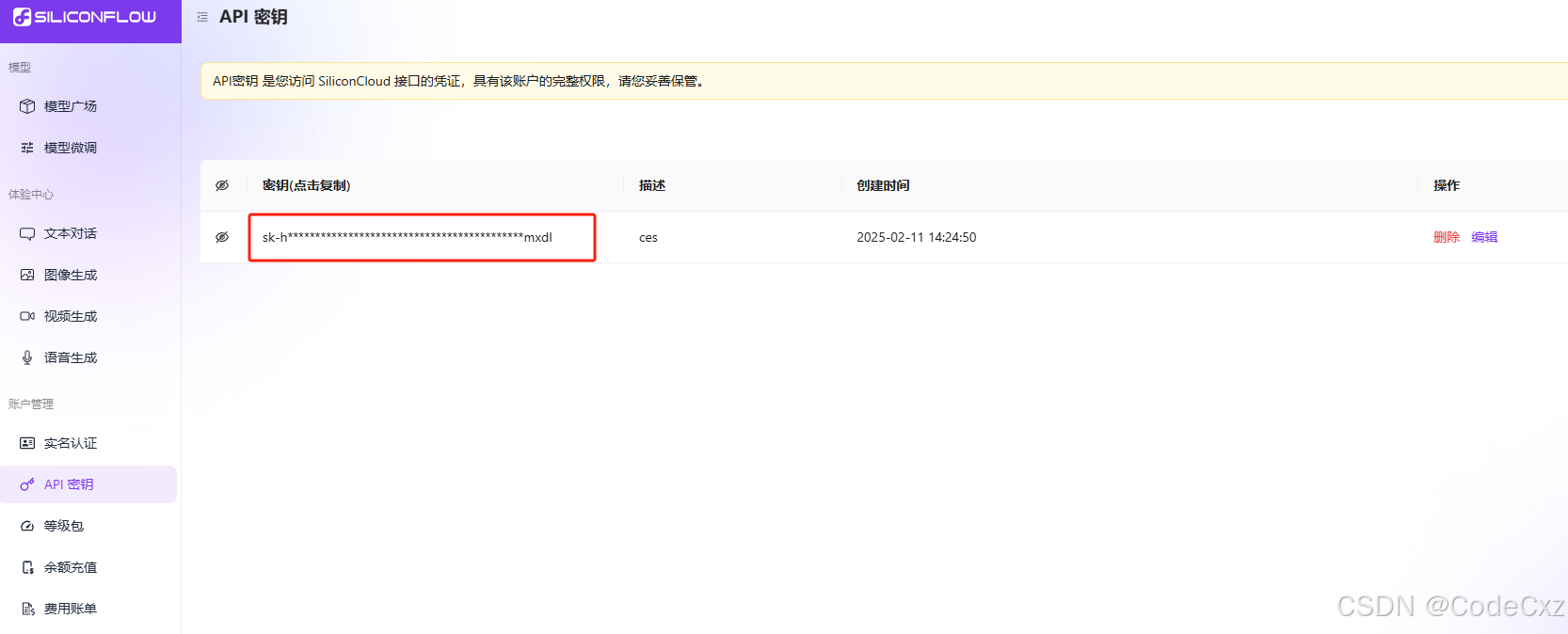
配置好之后即可使用deepseek-R1模型
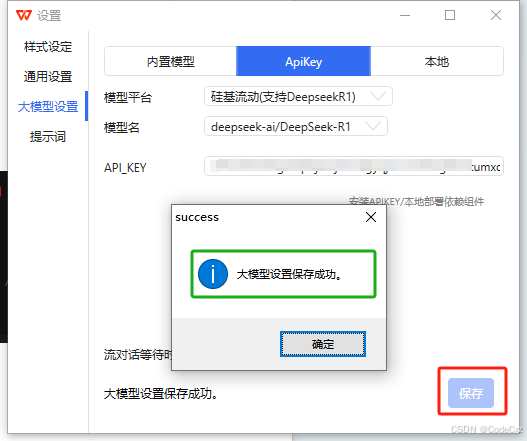
开始使用R1模型写一份报告;

感谢您阅读这份操作文档,希望它能顺利帮助您完成各项操作。若在使用过程中,您遇到任何疑惑或问题,别担心,您可以在文档下方留言评论,我会第一时间为您免费解答。
更多推荐
 已为社区贡献2条内容
已为社区贡献2条内容

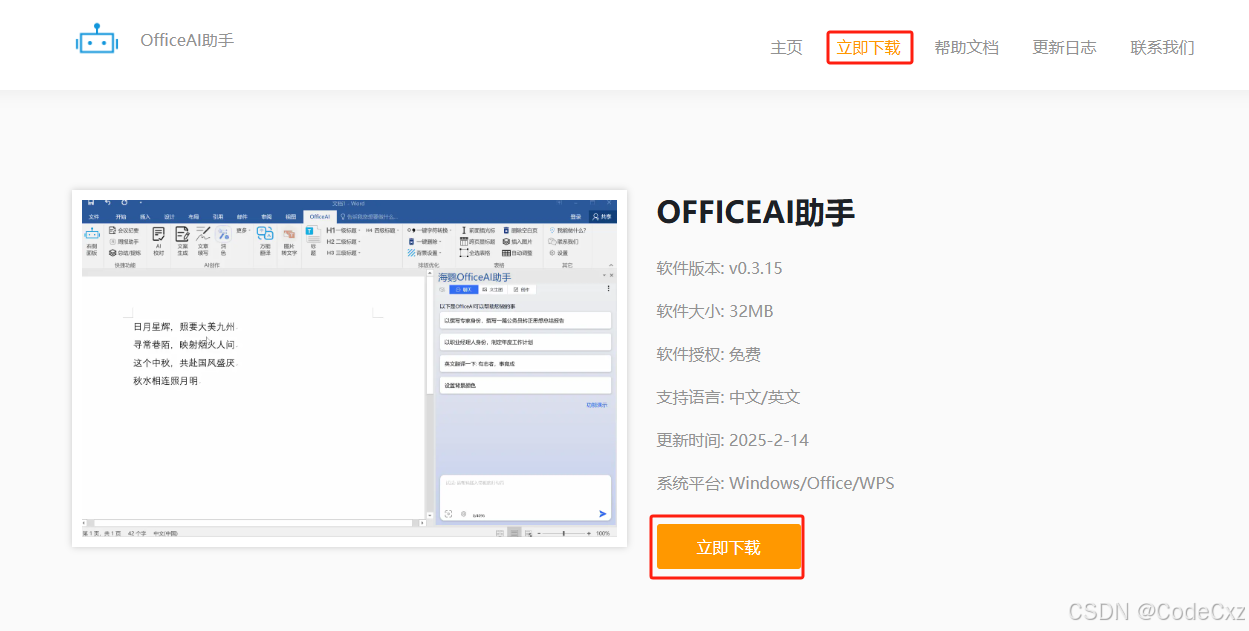
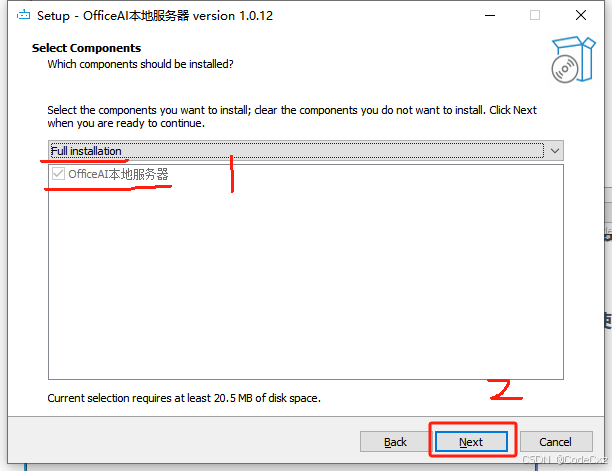








所有评论(0)